MetaMask funciona como uma extensão do navegador da web
- MetaMask é a carteira de tokens baseada em Ethereum mais popular.
- Possui acesso multiplataforma com aplicativos móveis e aplicativos da Web para laptops e desktops.
- Além disso, quase todos os navegadores baseados no Chromium podem usar a extensão.

- VPN integrada para ajudá-lo a navegar com segurança
- Modo bloqueador de anúncios integrado para carregar páginas mais rapidamente
- WhatsApp, Facebook Messenger e Telegram incluídos
- UI personalizável com modo escuro
- Modo de economia de bateria, conversor de unidade, ferramenta de instantâneo, saída de notícias, sincronização entre dispositivos e muito mais
- Baixar ópera
Metamask é uma carteira de navegador de criptografia popular no Chrome, Brave, Microsoft Edge, Opera e Firefox. No entanto, como o Chrome é favorecido, a maioria dos usuários não sabe como usar o MetaMask no Firefox. Por isso, vamos discutir isso neste artigo.
Esta carteira de criptomoedas ajuda a armazenar tokens, NFTs e outros valores de criptomoedas. Por padrão, ele está conectado à rede blockchain Ethereum. No entanto, ele pode conectar redes como a Binance Smart Chain, Arbitrum e outras.
Os usuários podem facilmente armazenar Ethereum e outras criptomoedas ou permitir que eles façam transações com qualquer endereço Ethereum. Além disso, os usuários podem conectar facilmente o MetaMask a aplicativos baseados em Ethereum para gastar suas moedas em jogos e outras atividades que transacionam em criptomoedas.
Além disso, o MetaMask pode se conectar a jogos de criptografia como Axie Infinity, Cryptoblades e outros. Certifique-se de que a cadeia de rede adequada seja usada ativamente na extensão Metamask do Firefox.
Embora existam versões de aplicativos, a maioria dos usuários prefere a acessibilidade das versões da web. Portanto, este artigo detalhará como instalar o MetaMask no Firefox, configurá-lo e usá-lo.
Como acesso o MetaMask no meu navegador?
Como o Metamask é uma extensão ou complemento do navegador, você pode acessá-lo através da seção de atalhos do complemento em seu navegador. Ele está localizado no canto superior direito da tela com um logotipo de peça de quebra-cabeça. Clique no logotipo do Metamask (Foxface) e a extensão será carregada.
Como obtenho a extensão do navegador MetaMask para Firefox?
- Inicie seu navegador Firefox e procure Metamáscara.
- Clique no site oficial de download para Metamask, clique no botão Aba do Firefox, e selecione Instale o Metamask para Firefox.

- No Complementos do Firefox página, clique Adicionar ao Firefox, e aguarde a conclusão da instalação.

- Clique Adicionar para permitir a instalação. (Você também pode ajudá-lo a trabalhar nas guias privadas)

Dica do especialista: Alguns problemas do PC são difíceis de resolver, especialmente quando se trata de repositórios corrompidos ou arquivos ausentes do Windows. Se você estiver tendo problemas para corrigir um erro, seu sistema pode estar parcialmente quebrado. Recomendamos instalar o Restoro, uma ferramenta que irá escanear sua máquina e identificar qual é a falha.
Clique aqui para baixar e começar a reparar.
Alternativamente, você pode ir diretamente para o Loja de complementos do Firefox e procure pela MetaMask. Quando a instalação estiver concluída, clique no logotipo da cabeça da Fox para iniciar sua MetaMask.
Como uso o MetaMask no Firefox?
-Configurar MetaMask
- Abra seu navegador Firefox e inicie o Extensão MetaMask clicando no Logotipo de cabeça de raposa.
- Na página de boas-vindas, clique em iniciar continuar.

- Selecionar Crie uma carteira se você está apenas começando ou importar carteira Se você tiver um.

- Clique Eu concordo depois de ler a mensagem pop-up de isenção de responsabilidade.

- Crie uma senha, verifique o concordo com a caixa Termos de Uso, e clique Crio.

- Assista o vídeo em Protegendo sua carteira com a frase de recuperação secreta e clique Próximo.

- Desbloqueie seu frases secretas de recuperação e anote-os em um local seguro. (Essas frases, na ordem específica, ajudarão a recuperar sua conta caso você esqueça sua senha)

- Você receberá a mensagem de felicitações e clique em Tudo feito.
-Use MetaMask diretamente
- Clique no Rede principal Ethereum para exibir as redes disponíveis.
- Escolha qualquer um Compre, envie ou troque para iniciar uma transação.

- Selecionar Ativos para verificar seus vários moedas, fichas, e NFTs, enquanto o atividade armazena seu detalhes da transação.
-Conectar MetaMask aos Sites
- Clique no botão de menu (três pontos) e selecione Sites conectados.

- Escolha MetaMask para se conectar ao site manualmente.

- Selecione um conta e clique próximo.
- Em seguida, pressione o botão conectar.

Estas são as maneiras de começar a usar o MetaMask sem problemas. Primeiro, certifique-se de que os sites conectados compartilham a mesma rede que a rede ativa em sua carteira MetaMask.
- Firefox vs Firefox Focus: Comparação do mundo real e principais diferenças
- 3 maneiras de corrigir o Opera GX quando a música de fundo não está funcionando
- 2 maneiras fáceis de corrigir console.log se não estiver funcionando no Firefox
Qual navegador é melhor para o MetaMask?
No gerenciamento de extensões da web, o Chrome é a melhor aposta para usar o MetaMask. Apesar de promissores, a maioria dos outros navegadores compartilham seus recursos, mas não são tão perfeitos quanto o Chrome.
No entanto, com a integração do navegador Opera dedicado, pode ser melhor usá-lo. O Opera também se integra diretamente ao Telegram e ao Discord, dando a ele uma sensação sólida nativa de criptografia.
Estas são as várias dicas que poderíamos desenvolver sobre o MetaMask no Firefox e como usá-lo. Claro, a parte essencial é configurá-lo. Uma vez feito, a conexão e a integração com sites de criptografia se tornam fáceis.
Temos um artigo sobre o melhores navegadores que suportam MetaMask aqui, e você pode conferir antes de decidir qual navegador usar.
Além disso, se houver um problema com sua MetaMask, nosso guia sobre corrigindo o MetaMask não funcionando pode ser ideal para você.
Você pode deixar suas dúvidas e sugestões na seção de comentários abaixo. Gostaríamos de ouvir de você.
 Ainda com problemas?Corrija-os com esta ferramenta:
Ainda com problemas?Corrija-os com esta ferramenta:
- Baixe esta ferramenta de reparo do PC classificado como Ótimo no TrustPilot.com (download começa nesta página).
- Clique Inicia escaneamento para encontrar problemas do Windows que possam estar causando problemas no PC.
- Clique Reparar tudo para corrigir problemas com tecnologias patenteadas (Desconto exclusivo para nossos leitores).
Restoro foi baixado por 0 leitores este mês.
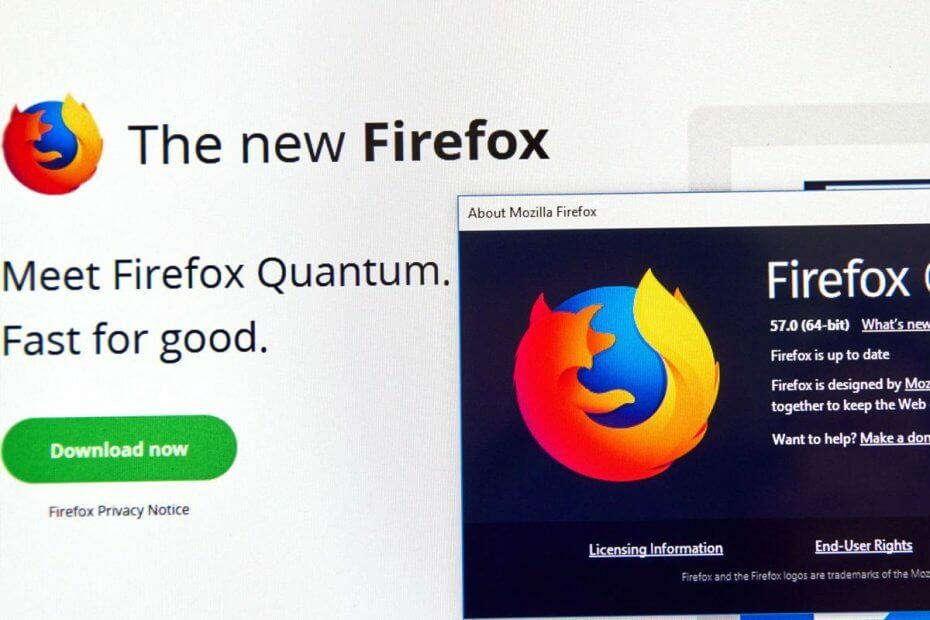
![4 melhores navegadores com adblocker integrado [rápido e seguro]](/f/2e5d67018961059d26d8afde2aad5c3f.jpg?width=300&height=460)